Digikam/Processament RAW bàsic
Processament RAW bàsic en el digiKam
Transcrit des d'un article al blog d'en Dmitri Popov, l'11 de març de 2013
Per aquest projecte, utilitzarem una fotografia de la famosa catedral de la Sagrada Família a Barcelona, Espanya (podeu descarregar el fitxer RAW des de https://www.box.com/s/cq3uknqt54o3usf1jg3r). La fotografia es va prendre amb una càmera Canon PowerShot S90, i el fitxer RAW presenta diversos defectes obvis, incloent una visible distorsió de barril, àrees subexposades i soroll. En altres paraules, aquest fitxer RAW en particular és perfecte per retocar-lo al digiKam.
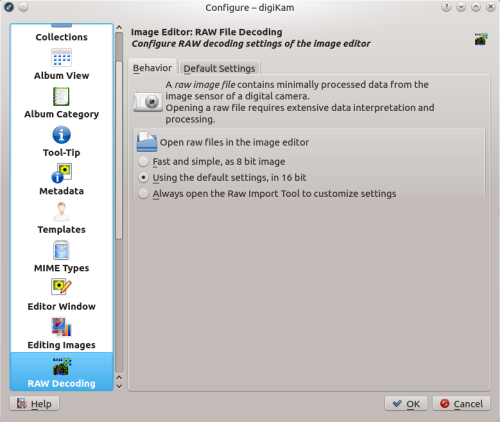
Abans de començar, assegureu-vos que digiKam està configurat per obrir fitxers RAW en el mode de 16 bits utilitzant les preferències per omissió. Per això, escolliu i canvieu a la secció . Activeu l'opció i premeu . Després obriu el fitxer RAW per edició utilitzant la tecla F4 (o escolliu ).
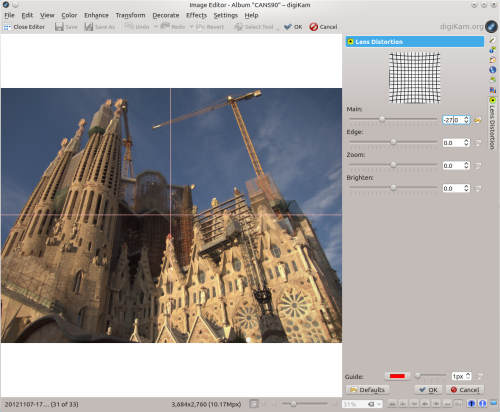
La primera tasca consisteix en reparar la distorsió de la lent. Atès que la biblioteca LenFun utilitzada per digiKam per a la correcció automàtica de la lent no té un perfil de lent per a la Canon PowerShot S90, haureu de reparar la distorsió de la lent de forma manual. Escolliu l'opció , a continuació, utilitzeu el control lliscant per ajustar el valor de la correcció. Alternativament, podeu introduir el valor exacte en el camp al costat del control lliscant. Per aquest fitxer en particular, el valor -27 hauria de fer el truc. Comproveu la vista prèvia de la imatge per assegurar-vos que la distorsió es corregeix adequadament, i premeu per aplicar la correcció.
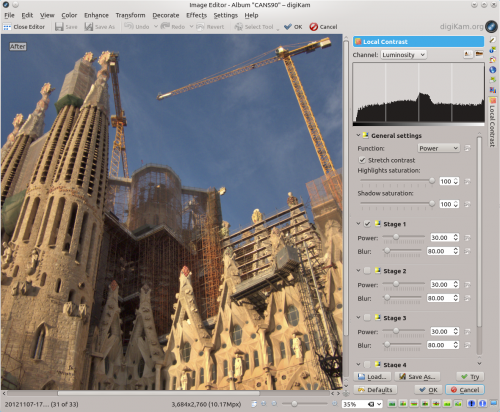
Encara que la Canon PowerShot S90 va fer un treball respectable produint una imatge ben exposada, la fotografia té àrees una mica subexposades. La manera més senzilla de resoldre això és utilitzant l'eina de contrast local (). Els valors per omissió haurien de fer el truc, però sou lliure d'experimentar amb diferents paràmetres. Però no intenteu anar massa lluny, ja que el resultat final podria resultar en un aspecte poc natural. Tan mateix, abans de començar a modificar la configuració per omissió, deseu-la com a predeterminada utilitzant el botó . Més tard, podreu restaurar la configuració original predeterminada utilitzant el botó .
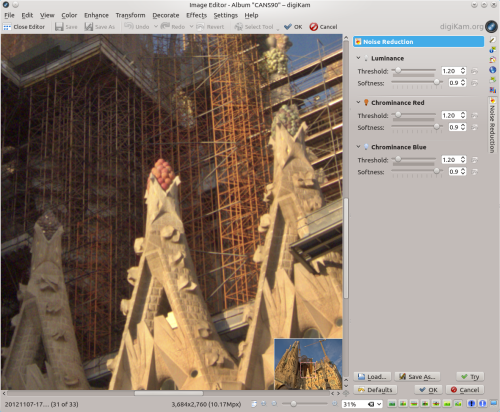
El següent pas és l'eina de reducció de soroll (). Mentre que la configuració per omissió de la reducció de soroll funciona bé en la majoria de les situacions, potser la voldreu ajustar per obtenir uns resultats encara millors. En experimentar amb diferents paràmetres de reducció de soroll, és una bona idea canviar-la a retalla 100%, el qual us donarà una visió molt millor de l'efecte de reducció de soroll. Per fer-ho, seleccioneu a la llista desplegable . Podeu utilitzar les barres de desplaçament per veure la part desitjada de la fotografia. Alternativament, podeu utilitzar el botó a la cantonada inferior dreta de la finestra de vista prèvia per mostrar una miniatura de la fotografia i arrossegar el requadre vermell cap a la zona desitjada de la imatge. Per a crear una vista prèvia del resultat de reducció de soroll, utilitzeu el botó .
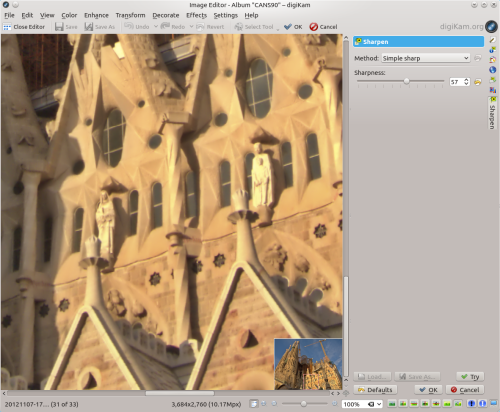
Finalment, la fotografia podria utilitzar alguna definició, de manera que escolliu , ajustant el nivell de nitidesa utilitzant el control lliscant , i premeu per a crear una vista prèvia del resultat. Un cop més, potser voldreu canviar a retalla 100% per a una millor vista prèvia.
